Comment faire un camembert dans Excel
Bien que vous disposiez de nombreuses options pour créer des graphiques dans Excel , chaque graphique a une portée et une utilisation différentes. Un camembert est un graphique généralement en 2 dimensions utilisé pour comparer les valeurs entre 2 colonnes. Si vous souhaitez créer un graphique à secteurs dans Excel , veuillez lire cet article.
Comment faire un camembert dans Excel

Dans cet article, nous considérons le graphique Hierarchical Sunburst comme un type de camembert, bien que la procédure pour l'ajouter soit un peu différente. (Hierarchical Sunburst)La procédure pour créer un graphique à secteurs pour les données réparties sur 2 colonnes uniquement est simple.
Sélectionnez les données dans les 2 colonnes en question.
- Cliquez sur Insert > Pie Chart .
- Sélectionnez ensuite le graphique à secteurs 2D .
Une vue agrandie du graphique à secteurs 2D est la suivante :
- Si vous sélectionnez des données sur plus de 2 colonnes lors de l'utilisation du graphique à secteurs 2D, le graphique ignorera les entrées au-delà des 2 premières colonnes.
- Il en va de même pour un graphique sunburst hiérarchique(hierarchical sunburst chart) .
- Sélectionnez les données dans les 2 colonnes en question.
- Cliquez sur Insert > Other Charts > Hierarchical > Sunburst .
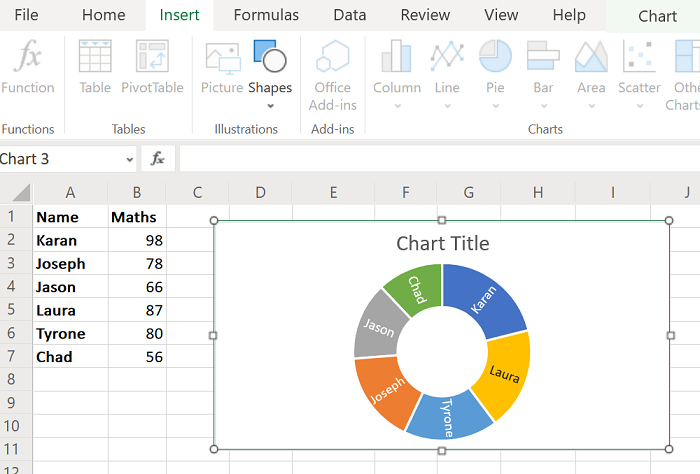
Une vue agrandie du graphique sunburst hiérarchique(hierarchical sunburst chart ) est la suivante :
Le graphique ressemblera au graphique à secteurs de votre feuille Excel , mais les valeurs seront probablement mentionnées à l'intérieur des secteurs.
Créer un graphique avec des données réparties sur plusieurs colonnes dans Excel
Idéalement, un graphique à secteurs n'est pas la meilleure option pour ceux qui traitent plusieurs colonnes. Cela diviserait davantage chaque secteur en entrées dans les colonnes. Vous devriez plutôt essayer un graphique à colonnes. Cependant, la procédure de création d'un graphique à secteurs de données à plusieurs colonnes est la suivante :
Sélectionnez les données complètes dans toutes les colonnes multiples.
Cliquez sur Insert > Pie Chart .
Sélectionnez maintenant l'un des graphiques en anneau(Doughnut) ou en 3 dimensions(3-dimensional charts) .
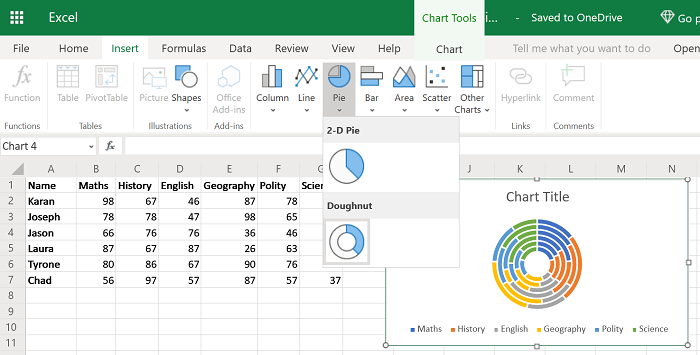

Il convient de noter que les options de graphique à secteurs autres que le graphique 2D fonctionneraient de la même manière même si vous les utilisez pour seulement 2 colonnes.
Les graphiques à secteurs abordés ici sont de nature statique, ce qui signifie que les valeurs du graphique restent constantes même lorsque vous modifiez les valeurs dans la liste de données.
Si vous avez besoin que les valeurs changent dans les valeurs du graphique à secteurs lors des modifications de la liste de données, essayez de créer un graphique dynamique(creating a dynamic chart ) dans Excel.
J'espère que cela aide!
Related posts
Comment faire un graphique à secteurs dans Excel
Comment créer un Radar Chart dans Windows 11/10
Comment insérer un Dynamic Chart dans Excel spreadsheet
Comment créer un Organization Chart dans Excel
Comment créer un Bar Graph or Column Chart dans Excel
Comment ajouter ou somme Time dans Microsoft Excel
Comment changer par défaut File Format pour économiser en Word, Excel, PowerPoint
Comment réparer un Excel Workbook corrompu
Comment utiliser le Mode function dans Excel
Comment imprimer des cellules sélectionnées dans Excel or Google Sheets sur une page
Comment changer la couleur de Excel worksheet Tab
Comment 08512582 à Excel
Calculate Standard Deviation and Standard Error du Mean dans Excel
Comment ajouter Country or Area Code à un Phone Number List dans Excel
Comment arrêter ou éteindre Workbook Sharing dans Excel
Comment ajouter un Trendline dans Microsoft Excel worksheet
Comment créer un Tournament Bracket dans Windows 11/10
Comment extraire les noms de domaine de URLs dans Microsoft Excel
Comment utiliser le Rept Function dans Excel
Comment utiliser Percentile.Exc function dans Excel
